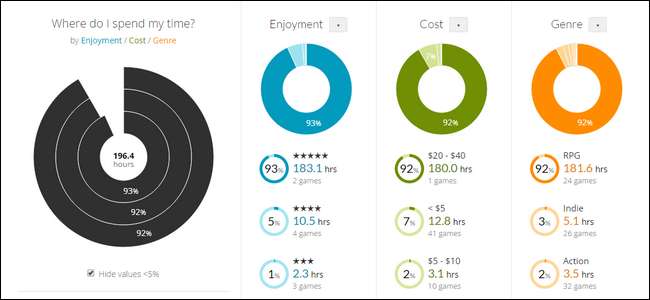
La pregunta de hoy se centra en la curiosidad geek por el mero hecho de la curiosidad: ¿hay alguna forma de mirar una cuenta de juego de Steam y ver cuánto has gastado en tus juegos y cuánto los has jugado? Echemos un vistazo a cómo puedes extraer datos de tu propia cuenta de Steam (y también de las cuentas de tus amigos).
Estimado How-To Geek,
Cuando entro en mi cuenta de Steam, puedo ver mis juegos jugados recientemente e incluso todos mis juegos, pero los datos de estadísticas son bastante limitados. Todo lo que puedo ver es a qué juegos he jugado con frecuencia en los últimos tiempos (¿tal vez hace un mes? No estoy seguro de cómo funciona esa parte) y luego puedo ver todos mis juegos ordenados por tiempo total de juego o por nombre.
Lo que pasa es que tengo mucha curiosidad sobre cosas como: cuánto dinero he gastado en juegos de Steam, cuántos de mis juegos juego realmente, horas jugadas en total, etc. Realmente solo quiero conocer los datos pero no hay una manera fácil de hacerlo dentro de mi cuenta de Steam real.
¿Cómo puedo obtener los gráficos, cuadros y datos que anhelo sin tener que crear mi propia hoja de cálculo y revisar mis recibos de correo electrónico antiguos y demás para obtener los datos necesarios?
Sinceramente,
Steam Curious
Nos encanta cuando los correos electrónicos de los lectores nos inspiran a solucionar nuestros propios problemas persistentes con la computadora, aprender un nuevo truco o investigar nuestros propios datos para saciar nuestra propia curiosidad sobre el tema en cuestión. A menudo nos hemos preguntado las mismas cosas que usted se está preguntando acerca de nuestra propia cuenta de Steam, y su consulta es la excusa perfecta para complacernos con el reloj, por así decirlo.
Para aquellos lectores que siguen en casa pero no están familiarizados con el tema: Steam es una plataforma de distribución de software y videojuegos muy popular creada por la compañía de juegos Valve (responsable de franquicias de juegos tan exitosos como Half-Life, Portal, Left 4 Dead y Team Fortaleza). Actualmente Steam es bastante los un lugar para vender y promocionar videojuegos para todos, desde grandes compañías de juegos (como Bethesda y 2K Games) hasta editores únicos que crean títulos de juegos independientes. Steam es, en simple analogía, a los juegos como iTunes lo es a la música. Como tal, es un experimento interesante agrupar los datos de Steam para aprender más sobre sus propios hábitos de compra y juego.
RELACIONADO: Cómo agregar juegos que no son de Steam a Steam y aplicar íconos personalizados
Investigamos un poco y resultó que no solo no tendrá que configurar su propia hoja de cálculo y procesar manualmente sus datos, sino que hay muchas personas con ideas afines que aman la visualización de datos y extraer datos de sus cuentas de Steam. Vamos a destacar varias herramientas aquí porque, desafortunadamente, los pequeños proyectos independientes como este a menudo tienen el hábito de desaparecer (con suerte, más de unos pocos se quedan para que los futuros lectores jueguen con ellos).
Antes de prepararse para profundizar en las herramientas de visualización, deberá hacer pública la página de su perfil de cuenta de Steam y la página de inventario de la cuenta. No es necesario que lo deje público, pero sí debe dejarlo abierto mientras esté sondeando su inventario con las herramientas de datos. Todas las herramientas que probamos se basan en escanear su página de inventario de cara al público y recopilar información a partir de ella.
Para cambiar su configuración de privacidad, inicie sesión en su cuenta de Steam y navegue hasta el menú de privacidad haciendo clic en su icono de perfil / avatar, seleccionando "Editar perfil" y luego "Mi configuración de privacidad". Asegúrese de que su "Estado de perfil" e "Inventario" estén configurados como "Público". Recuerde, incluso si no le gusta tener un perfil público, solo lo cambiará a público durante unos minutos mientras usa las herramientas de análisis.
Calculadora SteamDB
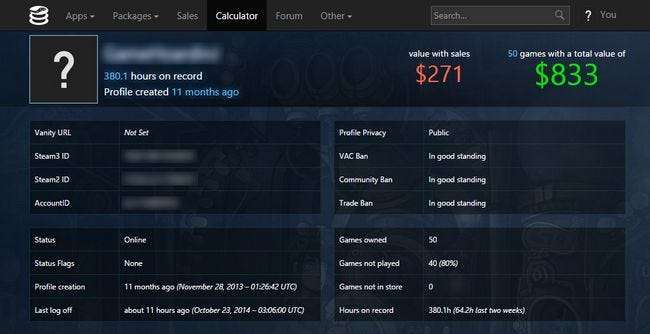
La primera herramienta que usamos es la calculadora en SteamDB . Es bastante simple pero hace el trabajo. Obtendrá información como el valor total de sus juegos en función de los precios promedio, así como los precios de oferta (por lo que ve la discrepancia en la captura de pantalla entre $ 833 y $ 271; le diremos ahora mismo que compramos la mayoría de nuestros juegos a la venta y definitivamente no pagó el precio de etiqueta de casi 1k).
También puede ver cuándo creó su perfil, cuándo inició sesión por última vez, cuántos juegos tiene, el porcentaje jugado y el total de horas. Sin embargo, la calculadora SteamDB no ofrece ninguna personalización adicional, lo cual es un poco frustrante. Steam vende software que no está directamente relacionado con los juegos, como herramientas de referencia e incluso software de presupuestos. El "juego" que más hemos jugado durante el último año es en realidad una aplicación de presupuesto que usamos para la gestión financiera. Eso es triste y SteamDB no nos deja sacar esa aplicación de la lista para obtener una imagen más representativa. Aún así, si no tiene valores atípicos extraños como nosotros, la imagen básica funciona lo suficientemente bien.
SteamOMeter
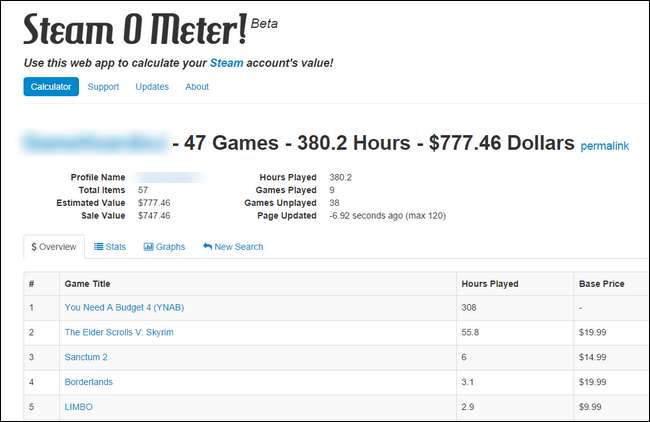
SteamOMeter es otra herramienta sencilla. Ingrese su ID de perfil y escupe algunos gráficos simples. Puede notar que la cantidad de valor que asigna a nuestra colección de juegos se representa de manera diferente. No solo no hay un precio de venta / promedio, sino que el precio promedio es alrededor de sesenta dólares menos que la estimación anterior. Eso es curioso pero perdonable; dada la cantidad de ventas que tiene Steam, es complicado precisar exactamente cuánto pagó alguien. Estamos dispuestos a aceptar su estimación de "Si lo compraste hoy, te costaría X".
La página de estadísticas es útil ya que enumera sus juegos más "valiosos" en términos de cuántas horas de disfrute ha obtenido de ellos en comparación con lo que pagó y también enumera sus juegos mejor clasificados pero no jugados. Tenemos una copia de BioShock, por ejemplo, que tiene una puntuación metacrítica de 96/100, pero no se reproduce. La culpa es nuestra.
Calibre
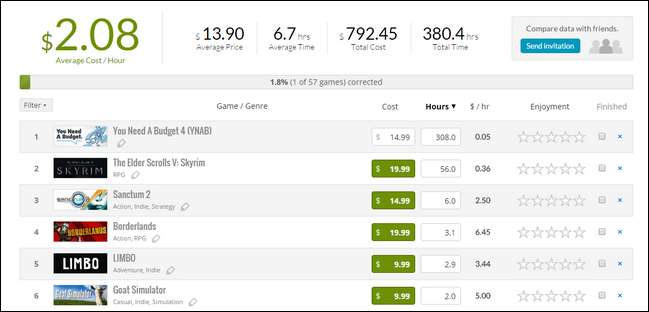
Dejamos lo mejor para el final. GaugePowered es, sin lugar a dudas, el mejor analizador de cuentas de Steam disponible en este momento. Te permite ajustar y modificar casi todo . ¿Recuerda nuestra queja sobre cómo nuestro "juego" favorito (basado en horas) era una aplicación de presupuesto? GaugePowered le permite ignorar los elementos de su biblioteca que están sesgando sus datos. También te permite cambiar los precios. Entonces, si calcula que pagas $ 19.99 por un juego pero en realidad lo tienes a la venta por $ 4.99 o incluso gratis en un sorteo, puedes ajustar los precios para reflejar eso.
Además, tiene una categoría de "Insights" llena de hermosos gráficos que (una vez que se ha tomado el tiempo para modificar un poco los datos ajustando los precios e ignorando las aplicaciones que no son de juegos) brinda una excelente descripción general de sus patrones de juego. Incluso puedes clasificar tus juegos con una clasificación simple de "disfrute" de 1 a 5 estrellas y también obtendrás gráficos geniales basados en eso. No te vamos a mentir; nunca usamos sistemas de clasificación para juegos, pero GaugePowered realmente nos hizo hacerlo simplemente para que pudiéramos ver los gráficos geniales.
A continuación, se muestra un ejemplo de cómo se ven esos gráficos ahora que eliminamos la aplicación de presupuesto y ajustamos algunos de los precios.
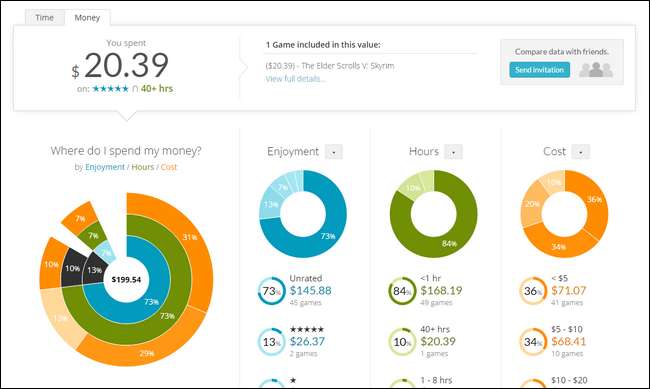
Al profundizar en los datos, pudimos ver algunas tendencias esperadas e inesperadas. Nuestro juego mejor calificado y el que proporcionó el mayor valor por hora jugada fue The Elder Scrolls V: Skyrim. No es de extrañar, compramos el paquete legendario con todo el contenido adicional por $ 20.39 y hemos invertido más de 180 horas en el juego. Sin embargo, hubo algunas ideas interesantes, como el hecho de que los juegos que nos gustaron menos por los que pagamos más, mientras que los juegos que obtuvimos fuertes ventas (como un 80 por ciento de descuento o más) obtuvimos una calificación bastante alta. Quizás pagar menos de una taza de café por un juego de calidad te haga apreciarlo aún más.
Si desea hacerse una idea aproximada del valor de mercado de sus juegos (si ese es su interés), los tres funcionarán bien. Si está dispuesto a analizar los números de una manera significativa que le brinde una instantánea interesante de cómo se gasta su dinero, disfrute y tiempo en los juegos, no podemos recomendar GaugePowered lo suficiente.
¿Tiene una pregunta tecnológica urgente? Envíenos un correo electrónico a [email protected] y haremos todo lo posible para responderlo.







